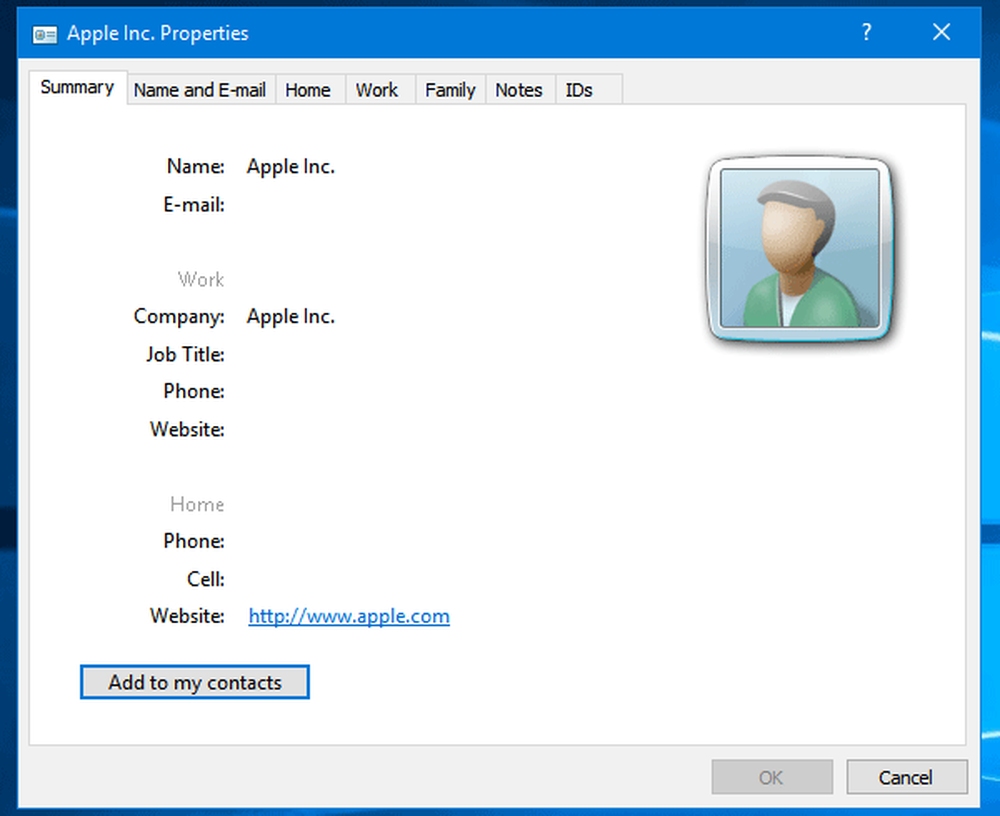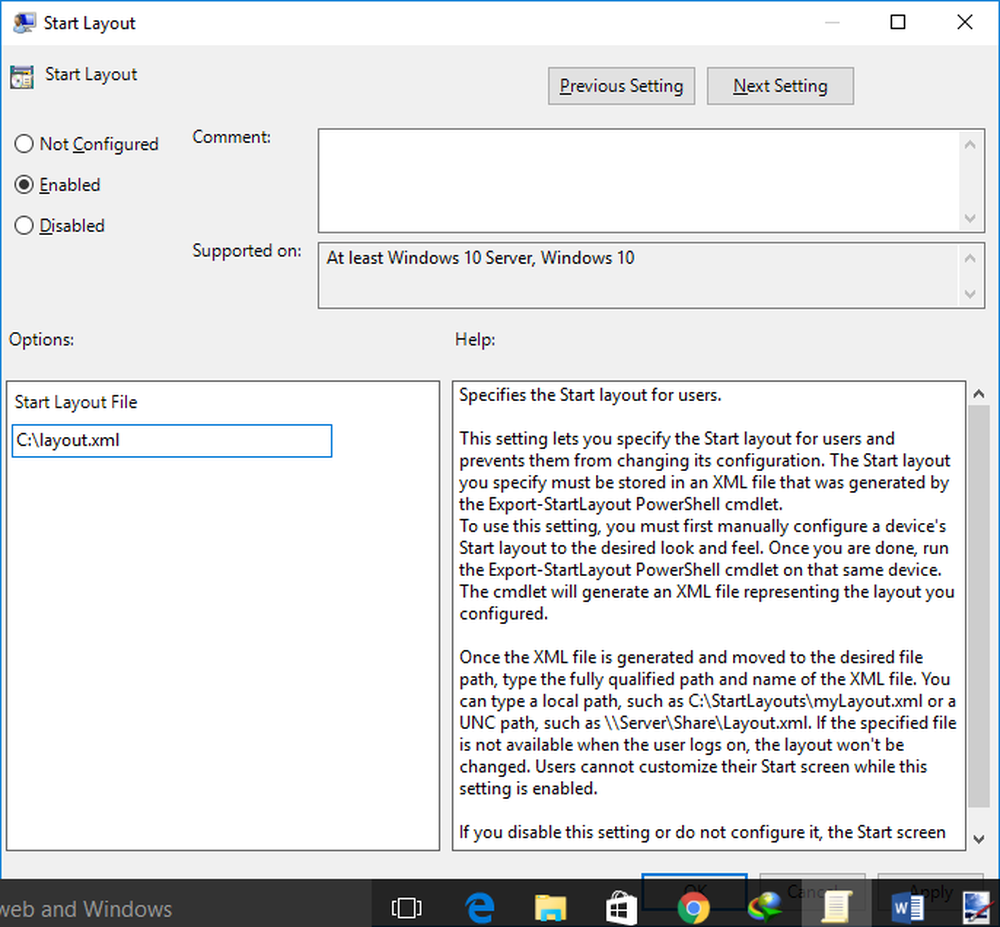So importieren Sie Apple Kontakte in Windows 10

Das Leute app von Windows 10 ist eine fantastische Kontaktverwaltungs-App, die von allen verwendet wird Windows 10 PC ebenso gut wie Windows 10-Mobiltelefon Nutzer. Kontakte oder Kontaktbuch ist eine weitere gute integrierte App von Apple Mac-Computern zum Verwalten Ihrer Kontakte. In Bezug auf die Funktionen sind beide sehr ähnlich.
Das Problem tritt jedoch auf, wenn Sie versuchen, Ihre Kontakte von einem Mac-Computer auf einen Windows 10-PC zu verschieben. In diesem Artikel werden wir Sie wissen lassen, wie Sie können Importieren Sie die Apple Kontakte in die Windows 10 People App - und auch wie Importieren Sie Apple Kontakte in Outlook sowie Windows-Kontakte.
Importieren Sie Apple Kontakte in Windows 10
Für diese Migration benötigen Sie seit den eingebauten Optionen von keine Tools von Drittanbietern Apple Kontakte, und Leute-App von Windows 10 kann den Job ziemlich gut machen.
Öffnen Sie zunächst die Apple Kontakte. Dazu können Sie die Hilfe der Spotlight-Suche nutzen und das in Dock fixierte Symbol verwenden. Wählen Sie anschließend die Kontakte aus, die Sie zur People-App von Windows 10 migrieren möchten. Wenn Sie alle Kontakte auswählen möchten, drücken Sie die Tastenkombination Befehlstaste + A, klicken Sie mit der rechten Maustaste auf den ausgewählten Kontakt und wählen Sie VCard exportieren.
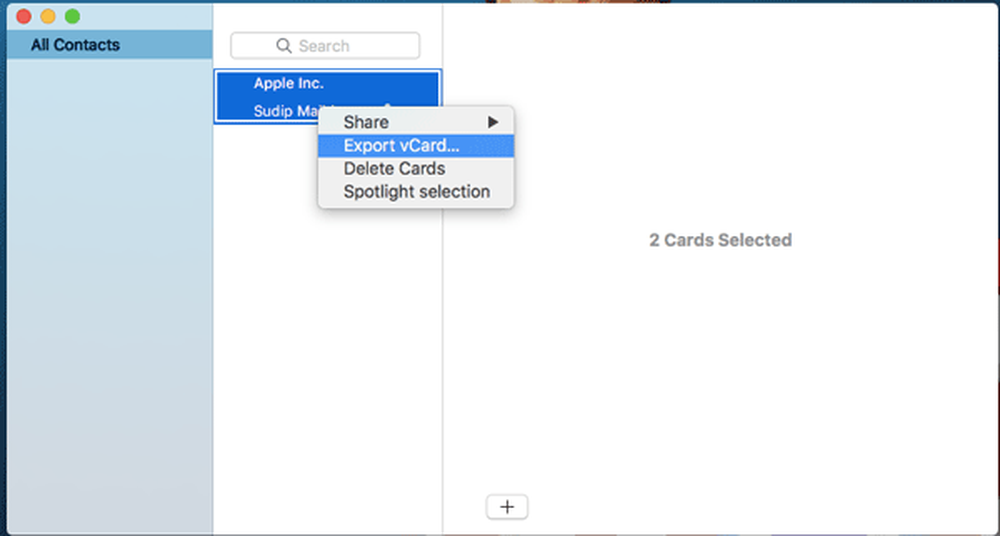
Als Nächstes müssen Sie einen Namen und einen Pfad auswählen, unter dem Sie Ihre exportierten Kontakte speichern möchten. Danach verschieben Sie Ihren Kontakt auf Ihren Windows 10-Computer. Sie können dazu ein USB-Stick oder ein anderes externes USB-Laufwerk verwenden.
Nachdem Sie Ihre Kontakte auf Ihren Windows-PC verschoben haben, klicken Sie mit der rechten Maustaste darauf, und wechseln Sie zu Wunsch öffnen und wählen Sie Menschen. Wie ich schon sagte, können Sie auch wählen Ausblick oder Windows-Kontakte auch.
Wenn Sie Personen ausgewählt haben, wird ein Fenster angezeigt, in dem Sie jeden Kontakt einzeln speichern müssen.

In der Zwischenzeit können Sie beliebige Informationen wie Map Work, Website, Firma usw. bearbeiten. Klicken Sie anschließend auf das Symbol "Speichern", um Ihren Kontakt in der App "People" zu speichern.
Wenn du gewählt hast Ausblick, Sie erhalten ein Fenster wie dieses, in dem Sie den vollständigen Namen, das Unternehmen, die Berufsbezeichnung und andere Informationen eingeben können.
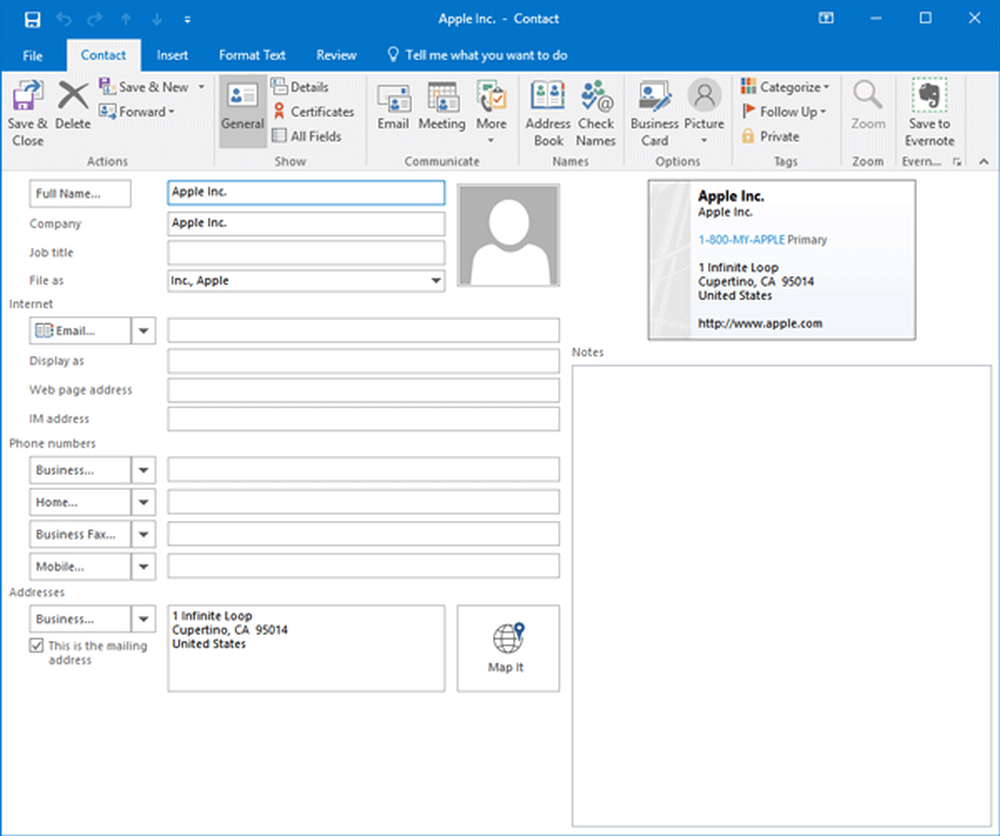
Wie bei Outlook und der Windows People-App können Sie diese exportierten Kontakte in speichern Windows-Kontakte auch. In diesem Fall erhalten Sie ein Fenster wie dieses, in dem Sie Name, E-Mail-ID, Anschrift, Arbeitsadresse, Geburtstag, grundlegende Notizen usw. eingeben können.